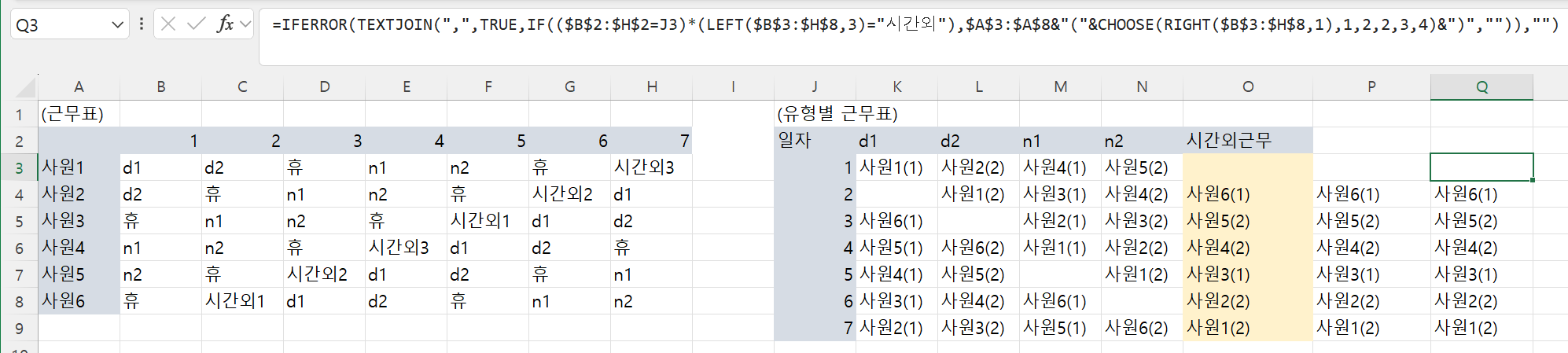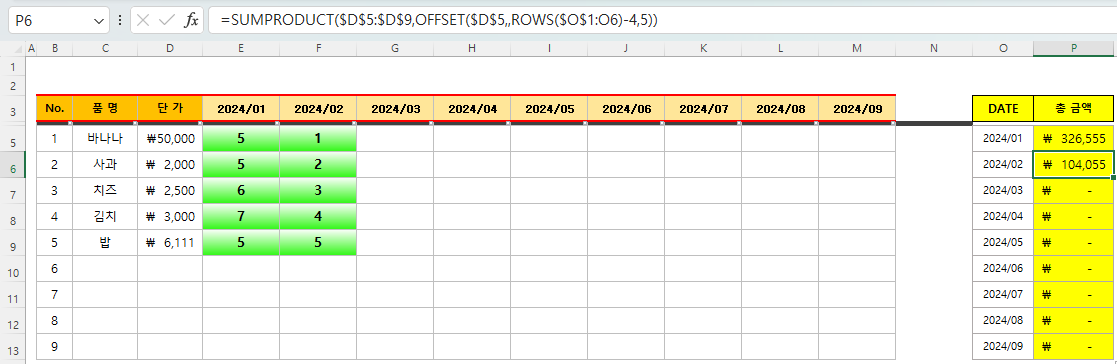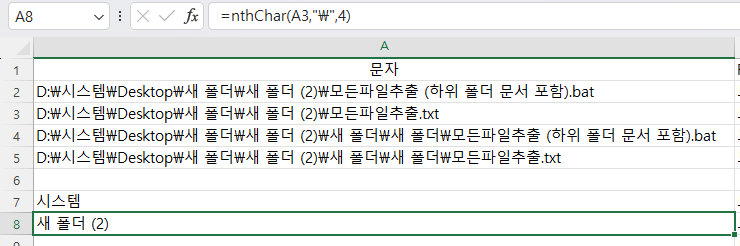1. 문제 아래와 같이 직원별, 일자별 근무 현황이 있는데, 근무 유형별, 일자별로 누가 근무했는지와 시간외근무를 오른쪽 '시간외근무 유형'에 따라 괄호 안에 시간수를 입력해서 표시하려고 하는 것에서 앞의 문제는 간단하니 넘어가고 뒷부분의 문제만 365 버전용 함수를 이용해 풀어보겠습니다. 2. 해결 방안 1 Scan 함수와 IFs 함수 등을 이용해 줄 별로 결과를 추출하는 수식을 만들어 봤습니다. O2셀 : =TEXTJOIN(",",,SCAN("",OFFSET($B$3:$B$8,,ROWS(C$3:$C3)-1),LAMBDA(a,b,IF(LEFT(b,3)="시간외",OFFSET($A$3,ROW(b)-3,0),"")&IFS(b="시간외1","(1)",b="시간외2","(2)",b="시간외3","(2)",..